phpMyAdmin è uno strumento di amministrazione basato sul Web gratuito e open source per la gestione dei server MySQL e MariaDB. È ampiamente utilizzato per gestire i server di database da società di web hosting e amministratori che non conoscono i server di database.
phpMyAdmin aiuta un amministratore a eseguire attività di database come la creazione, l'eliminazione, l'esecuzione di query, tabelle, colonne, ecc.
Questa guida ti aiuterà a installare phpMyAdmin con Nginx su CentOS 8 / RHEL 8
Prerequisiti
I passaggi menzionati in questo articolo funzioneranno solo se hai abilitato l'abbonamento su RHEL 8 o hai configurato il repository yum locale sul tuo sistema.Installa il server MySQL/MariaDB
Per installare e utilizzare phpMyAdmin, devi avere un'istanza di database in esecuzione sul tuo sistema e sul server web Nginx.
Database autonomo
Segui i tutorial e prepara il tuo sistema per l'installazione di phpMyAdmin.
LEGGI: Come installare MariaDB su CentOS 8 / RHEL 8
OPPURE
LEGGI: Come installare MySQL su CentOS 8 / RHEL 8
E
LEGGI: Come installare lo stack LEMP su CentOS 8 / RHEL 8
Puoi saltare la parte del database nel tutorial sullo stack LEMP se il tuo sistema ha già un database MariaDB/MySQL.Installa sotto le estensioni PHP per phpMyAdmin per connettersi con il database.
yum install -y php-json php-mbstring
Pila LEMP
LEGGI: Come installare lo stack LEMP su CentOS 8 / RHEL 8
Installa sotto le estensioni PHP per phpMyAdmin per connettersi con il database.
yum install -y php-json php-mbstring
Installa phpMyAdmin
phpMyAdmin non è disponibile come pacchetto RPM nei repository del sistema operativo per CentOS 8 / RHEL 8. Quindi, scaricheremo il tarball dal sito Web ufficiale.
wget https://files.phpmyadmin.net/phpMyAdmin/4.9.0.1/phpMyAdmin-4.9.0.1-all-languages.tar.gz
Installa phpMyAdmin usando il seguente comando.
tar -zxvf phpMyAdmin-4.9.0.1-all-languages.tar.gz
Sposta la directory phpMyAdmin nella posizione desiderata.
mv phpMyAdmin-4.9.0.1-all-languages /usr/share/phpMyAdmin
Configura phpMyAdmin
Copia il file di configurazione di esempio.
cp -pr /usr/share/phpMyAdmin/config.sample.inc.php /usr/share/phpMyAdmin/config.inc.php
Modifica il file di configurazione e aggiungi il segreto Blowfish.
vi /usr/share/phpMyAdmin/config.inc.php
Genera il segreto del pesce palla e aggiorna il segreto nella riga sottostante.
$cfg['blowfish_secret'] = 'bo95yavJ;V,1PzSlxyFwtyMJ}WmG98-6'; /* YOU MUST FILL IN THIS FOR COOKIE AUTH! */
Importa create_tables.sql per creare nuove tabelle per phpMyAdmin.
mysql < /usr/share/phpMyAdmin/sql/create_tables.sql -u root -p
Crea un file host virtuale per phpMyAdmin (es. phpMyAdmin.conf) nella directory /etc/nginx/conf.d.
vi /etc/nginx/conf.d/phpMyAdmin.conf
Incolla il seguente contenuto nel file sopra. Modifica il nome di dominio secondo le tue esigenze.
server {
listen 80;
server_name pma.itzgeek.local;
root /usr/share/phpMyAdmin;
location / {
index index.php;
}
## Images and static content is treated different
location ~* ^.+.(jpg|jpeg|gif|css|png|js|ico|xml)$ {
access_log off;
expires 30d;
}
location ~ /\.ht {
deny all;
}
location ~ /(libraries|setup/frames|setup/libs) {
deny all;
return 404;
}
location ~ \.php$ {
include /etc/nginx/fastcgi_params;
fastcgi_pass 127.0.0.1:9000;
fastcgi_index index.php;
fastcgi_param SCRIPT_FILENAME /usr/share/phpMyAdmin$fastcgi_script_name;
}
}
Crea una directory tmp per phpMyAdmin e cambia l'autorizzazione.
mkdir /usr/share/phpMyAdmin/tmp chmod 777 /usr/share/phpMyAdmin/tmp
Imposta la proprietà della directory phpMyAdmin, come mostrato di seguito.
chown -R apache:apache /usr/share/phpMyAdmin
Riavvia i servizi.
systemctl restart nginx systemctl restart php-fpm
Firewall
Aggiungi una regola firewall per consentire le richieste HTTP dalla rete esterna.
firewall-cmd --permanent --add-service=http firewall-cmd --reload
Accedi a phpMyAdmin
Accedi a phpMyAdmin utilizzando il browser andando all'URL sottostante.
http://nome-di-dominio-completamente qualificatoAccedi come root del database o come utente del database normale.
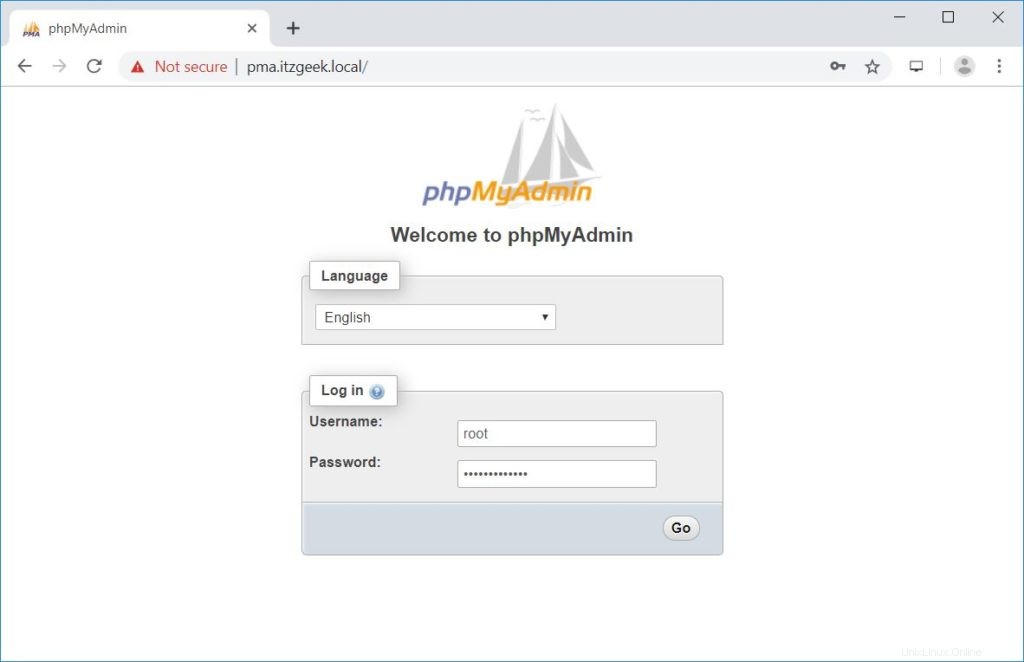
Otterrai la home page in cui puoi gestire i database.
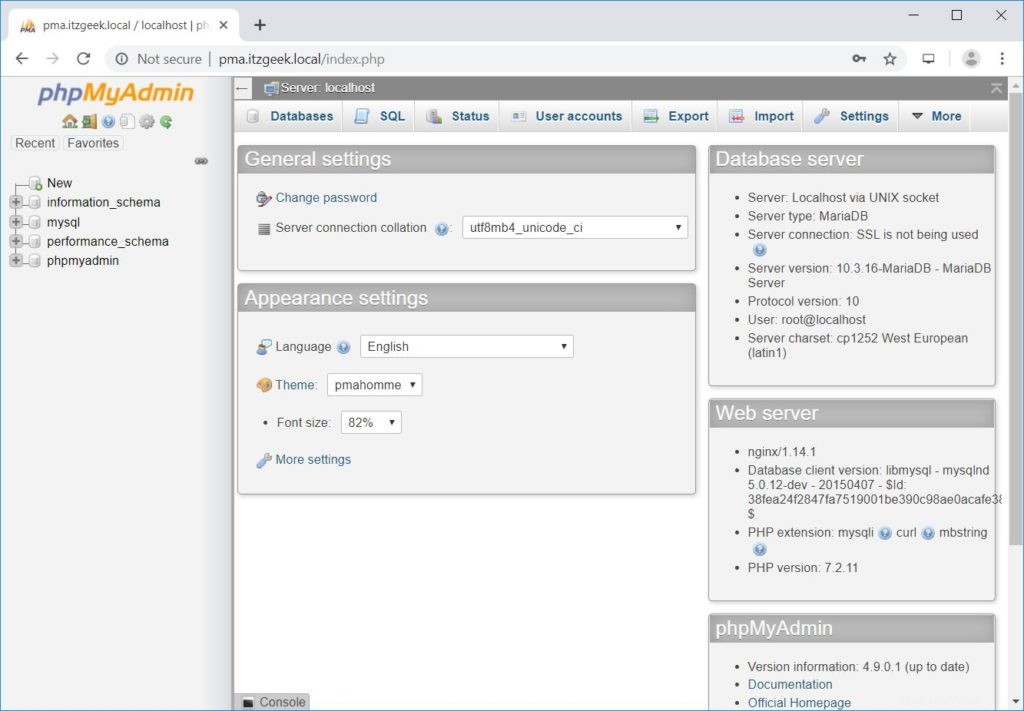
Conclusione
Spero che questo post ti abbia aiutato a installare phpMyAdmin con Nginx su CentOS 8 / RHEL 8. Condividi il tuo feedback nella sezione commenti.